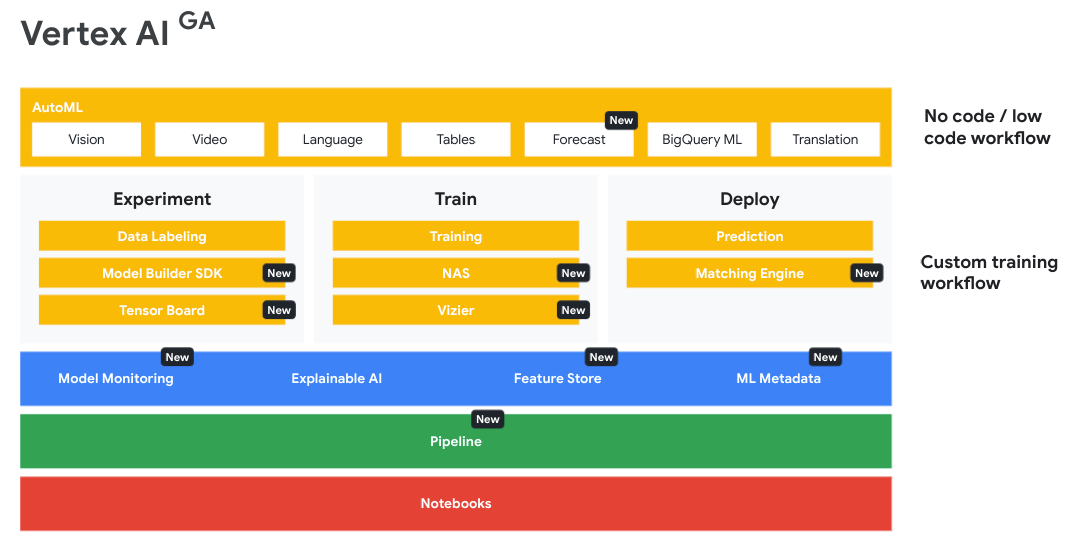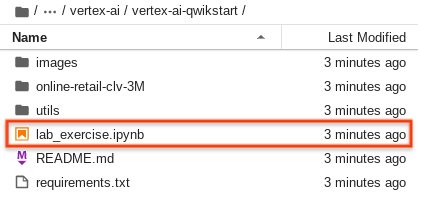检查点
Create a Vertex AI Notebook
/ 30
Clone the lab repository
/ 30
Vertex AI:Qwik Start
GSP917
總覽
在本研究室中,您將使用 BigQuery 執行資料處理和探索性資料分析作業,然後透過 Vertex AI 平台訓練及部署自訂 TensorFlow 迴歸因子模型,進而預測顧客終身價值 (CLV)。本研究室的目的是,藉由預測 CLV 這個高價值的應用實例,帶您瞭解 Vertex AI。首先您需要執行可能已經熟悉的本機 BigQuery 和 TensorFlow 工作流程,接著使用 Vertex AI 在雲端環境中訓練及部署模型。
繼 2021 年 5 月在 Google I/O 大會上宣布推出 AI 平台後,Google Cloud 正式發布新一代整合式平台「Vertex AI」,協助使用者開發機器學習解決方案。透過 Vertex AI 開發機器學習解決方案可帶來幾項好處,包括運用最新的機器學習預建元件與 AutoML,大幅提高開發工作效率;輕鬆調度工作流程資源;依據資料做決策,以及快速創造價值。
課程內容
- 在本機託管的 Vertex 筆記本中訓練 TensorFlow 模型。
- 建立代管表格資料集構件來追蹤實驗結果。
- 使用 Cloud Build 將訓練程式碼容器化,並推送至 Google Cloud Artifact Registry。
- 運用自訂模型容器執行 Vertex AI 自訂訓練工作。
- 透過 Vertex TensorBoard 以圖表呈現模型成效。
- 將經過訓練的模型部署至 Vertex 線上預測端點,提供預測結果。
- 要求進行線上預測和說明,然後查看相關回應。
設定和需求
點選「Start Lab」按鈕前的須知事項
請詳閱以下操作說明。研究室活動會計時,而且中途無法暫停。點選「Start Lab」 後就會開始計時,讓您瞭解有多少時間可以使用 Google Cloud 資源。
您將在真正的雲端環境中完成實作研究室活動,而不是在模擬或示範環境。為達此目的,我們會提供新的暫時憑證,讓您用來在研究室活動期間登入及存取 Google Cloud。
如要完成這個研究室活動,請先確認:
- 您可以使用標準的網際網路瀏覽器 (Chrome 瀏覽器為佳)。
- 是時候完成研究室活動了!別忘了,活動一開始將無法暫停。
如何開始研究室及登入 Google Cloud 控制台
-
按一下「Start Lab」(開始研究室) 按鈕。如果研究室會產生費用,畫面中會出現選擇付款方式的彈出式視窗。左側的「Lab Details」(研究室詳細資料) 面板會顯示下列項目:
- 「Open Google Console」(開啟 Google 控制台) 按鈕
- 剩餘時間
- 必須在這個研究室中使用的暫時憑證
- 完成這個研究室所需的其他資訊 (如有)
-
按一下「Open Google Console」(開啟 Google 控制台)。接著,研究室會啟動相關資源並開啟另一個分頁,當中會顯示「Sign in」(登入) 頁面。
提示:您可以在不同的視窗中並排開啟分頁。
注意事項:如果頁面中顯示了「Choose an account」(選擇帳戶) 對話方塊,請按一下「Use Another Account」(使用其他帳戶)。 -
如有必要,請複製「Lab Details」(研究室詳細資料) 面板中的使用者名稱,然後貼到「Sign in」(登入) 對話方塊。按一下「Next」(下一步)。
-
複製「Lab Details」(研究室詳細資料) 面板中的密碼,然後貼到「Welcome」(歡迎使用) 對話方塊。按一下「Next」(下一步)。
重要注意事項:請務必使用左側面板中的憑證,而非 Google Cloud 技能重點加強的憑證。 注意事項:如果使用自己的 Google Cloud 帳戶來進行這個研究室,可能會產生額外費用。 -
按過後續的所有頁面:
- 接受條款及細則。
- 由於這是臨時帳戶,請勿新增救援選項或雙重驗證機制。
- 請勿申請免費試用。
Cloud 控制台稍後會在這個分頁中開啟。

啟動 Cloud Shell
Cloud Shell 是搭載多項開發工具的虛擬機器,提供永久的 5 GB 主目錄,而且在 Google Cloud 中運作。Cloud Shell 提供指令列存取權,方便您使用 Google Cloud 資源。
- 點按 Google Cloud 控制台上方的「啟用 Cloud Shell」圖示
。
連線完成即代表已通過驗證,且專案已設為您的 PROJECT_ID。輸出內容中有一行宣告本工作階段 PROJECT_ID 的文字:
gcloud 是 Google Cloud 的指令列工具,已預先安裝於 Cloud Shell,並支援 Tab 鍵自動完成功能。
- (選用) 您可以執行下列指令來列出使用中的帳戶:
-
點按「授權」。
-
輸出畫面應如下所示:
輸出內容:
- (選用) 您可以使用下列指令來列出專案 ID:
輸出內容:
輸出內容範例:
gcloud 的完整說明,請前往 Google Cloud 並參閱「gcloud CLI overview guide」(gcloud CLI 總覽指南)。
工作 1:啟用 Google Cloud 服務
- 在 Cloud Shell 中,使用
gcloud啟用本研究室會用到的服務:
工作 2:建立 Vertex AI 自訂服務帳戶,執行 Vertex Tensorboard 整合作業
- 建立自訂服務帳戶:
- 授予服務帳戶 Cloud Storage 的存取權,以寫入及擷取 TensorBoard 記錄檔:
- 授予服務帳戶 BigQuery 資料來源的存取權,將資料讀入 TensorFlow 模型:
- 授予服務帳戶 Vertex AI 的存取權,以執行模型訓練、部署和說明工作:
工作 3:啟動 Vertex AI Workbench 筆記本
如要建立及啟動 Vertex AI Workbench 筆記本,請按照下列指示操作:
-
在「導覽選單」
中,依序點按「Vertex AI」>「Workbench」。
-
在「Workbench」頁面中,點按「啟用 Notebooks API」 (如果尚未啟用)。
-
點按「使用者自行管理的 Notebooks」分頁標籤,然後點選「建立新的」。
-
為筆記本命名。
-
將「區域」設為
,然後將「可用區」設為 。 -
在「新增執行個體」選單中的「環境」中,選擇最新版的「TensorFlow 企業版 2.x」。
-
點按「進階選項」編輯執行個體屬性。
-
點按「機器類型」,然後選取「e2-standard-2」這個機器類型。
-
其餘欄位均保留預設值,然後點按「建立」。
幾分鐘後,「Workbench」頁面會先列出執行個體,接著顯示「開啟 JupyterLab」。
- 點按「開啟 JupyterLab」,即可在新分頁中開啟 JupyterLab。如果系統顯示訊息,指出版本必須包含 beatrix jupyterlab,請略過該訊息。
點選「檢查我的進度」,確認已達成目標。
工作 4:複製研究室存放區
接下來,請將 training-data-analyst 存放區複製到 JupyterLab 執行個體。
如要複製 JupyterLab 執行個體中的 training-data-analyst 存放區,請按照下列步驟操作:
- 按一下 JupyterLab 中的「終端機」圖示,開啟新的終端機。
- 在指令列提示中輸入下列指令,然後按下 Enter 鍵:
- 如要確認是否已複製存放區,請在左側面板中對
training-data-analyst資料夾按兩下,藉此查看內容。
複製存放區可能需要幾分鐘。
點選「檢查我的進度」,確認已達成目標。
工作 5:安裝研究室依附元件
- 執行下列指令以前往
training-data-analyst/self-paced-labs/vertex-ai/vertex-ai-qwikstart資料夾,然後使用pip3 installrequirements.txt安裝研究室依附元件:
前往研究室筆記本
- 在筆記本中,依序點選「training-data-analyst」>「self-paced-labs」>「vertex-ai」>「vertex-ai-qwikstart」,接著開啟「lab_exercise.ipynb」。
- 在筆記本中繼續完成研究室工作,然後點選畫面頂端的「執行」圖示來執行每個儲存格。
或者,您也可以按下 Shift + Enter 鍵,執行儲存格中的程式碼。
閱讀相關說明,確定您瞭解每個儲存格的狀況。
恭喜!
在本研究室中,您成功使用 Google Cloud BigQuery 的資料儲存和分析功能執行機器學習實驗工作流程,隨後透過 Vertex AI 機器學習服務訓練及部署 TensorFlow 模型,藉此預測顧客終身價值。您先是在本機訓練 TensorFlow 模型,再運用 Vertex AI 在雲端環境中進行訓練工作,期間還用到多項新的整合式平台功能,例如 Vertex TensorBoard 和預測特徵歸因。
完成任務
這個自修研究室是「Baseline: Data, ML, AI」和「Advanced ML: ML Infrastructure」任務的一部分。
另外,這個自修研究室也是「Build and Deploy Machine Learning Solutions on Vertex AI」技能徽章任務的一部分。完成這項任務,即可獲得技能徽章,表彰學習成果。您可以在履歷表和社群平台中分享徽章,並使用 #GoogleCloudBadge 公開成就。
歡迎搜尋目錄,找出可以參加的其他 20 多項技能徽章任務。
Google Cloud 教育訓練與認證
協助您瞭解如何充分運用 Google Cloud 的技術。我們的課程會介紹專業技能和最佳做法,讓您可以快速掌握要領並持續進修。我們提供從基本到進階等級的訓練課程,並有隨選、線上和虛擬課程等選項,方便您抽空參加。認證可協助您驗證及證明自己在 Google Cloud 技術方面的技能和專業知識。
使用手冊上次更新日期:2023 年 11 月 1 日
研究室上次測試日期:2023 年 11 月 1 日
Copyright 2024 Google LLC 保留所有權利。Google 和 Google 標誌是 Google LLC 的商標,其他公司和產品名稱則有可能是其關聯公司的商標。